안녕하세요 여러분 컴퓨터를 쓰면서 화면을 저장할때 어떤 프로그램을 쓰시나요? 오늘은 유용한 기능들이 다 들어가 있으면서 무료로 사용할수 있는 알캡처 라는 프로그램에 대해서 소개해보려고 합니다. 물론 무료로 사용할수 있는 캡쳐프로그램들은 많습니다.
일반적으로 윈도우 자체에 캡쳐프로그램도 있지만 알캡쳐를 쓰는 이유중 하나는 기본프로그램에는 없는 스크롤캡쳐 및 단위영역 캡쳐가 큰 이유이지 않을까 싶고 자신이 설정할수 있는 단추키로 손쉽게 이용할수 있어서 이지 않을까 싶습니다. 알캡쳐 다운로드를 하고 자유롭게 사용해 보시길 바랍니다.

| 소프트웨어명 | 알캡처 (ALCapture) |
| 운영체제 | 윈도우 (32비트,64비트) |
| 지원언어 | 한글 |
| 파일크기 | 7.6MB |
알캡처 주요기능
최근캡처 목록 - 이전에 캡쳐한 이미지가 사라지지 않습니다, 최근 캡처 목록에서 이전에 캡처한 이미지들을 확인할 수 있습니다.
그리기 - 캡처를 한 후 어느 한 곳 강조를 하고 싶을 때가 있다면 펜과 도형툴을 사용해서 원하는 위치를 표시 할 수 있습니다.
편집툴 지정 - 알캡처의 편집기능이 너무 아쉽다고 하시는 분들은 캡처한 이미지를 사용자 지정 편집툴로 손쉽게보낼수가 있습니다.
다양한 캡처 옵션 - IE에 알툴바 캡처뿐만아니라 PC에서 직접 7가지 유형의 캡처 옵션을 사용할 수 있습니다.
화면 캡처 단축기 - 순간포착을 위한 단축키 설정은 필수 입니다, 화면 캡처 단축키를 설정하여 더욱 손쉽게 화면을 캡처할수 있습니다.
꾸미기 - 캡처한 이미지를 꾸미고 싶거나 잘래나고 싶다면 알씨 꾸미기와 연동해서 간단하게 편집이가능합니다.
알캡처 다운로드

우선 알캡처를 다운로드 받으려면 알집,알약 등을 개발한 이스트소프트 라는 회사의 공식홈페이지에 접속을 해야 합니다. 기본적인 포털사이트에 검색을 해도 금방 찾을 수 있지만 이글을 읽고 있으신 분들이라면 여기 를 통해서 접속을 해주시기 바랍니다.
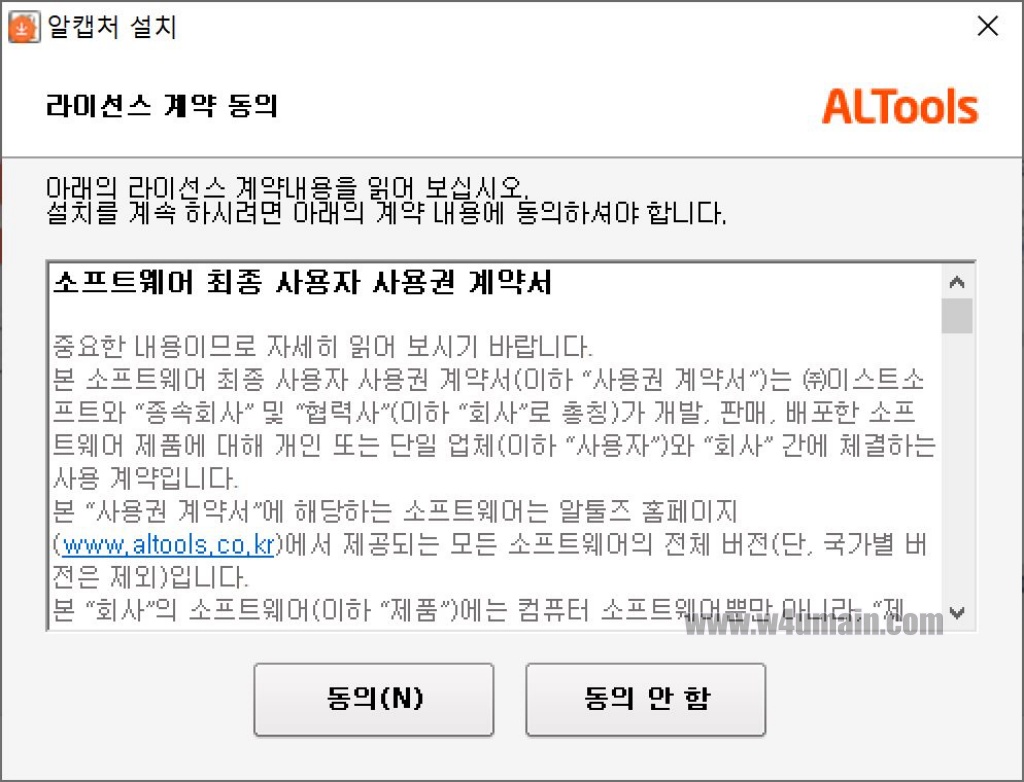
다운로드 하기를 클릭하면 이렇게 사용자 이용동의란이 나오는데요 그냥 동의를 해주시면 되는데요 앞으로 설치과정에서는 정말 많은 제휴사이트와 추가 프로그램이 다운로드 될수가 있으니 잘보고 체크를 해제하셔야 합니다.

동의를 누르가 나면 설치시작이라는 창이 뜹니다. 하지만 아랫쪽을 보면 [알집 추가 설치] , [알씨 추가 설치] 라는 곳이 있습니다, 기본적으로 이쪽에 체크가 되어있을텐데요 필요가 없다면 체크 해제를 하고 시작을 해주시기 바랍니다.

그다음으로 넘어가도 또 이런 문구가 나옵니다. 위메프와 하프클럽,검색엔진인 zum 을 기본검색엔진으로 할것이냐고 묻는것인데요 이것또한 자신이 필요없다면 체크해제를 해주시기 바랍니다. 그리고 빠른 설치를 눌러주세요.
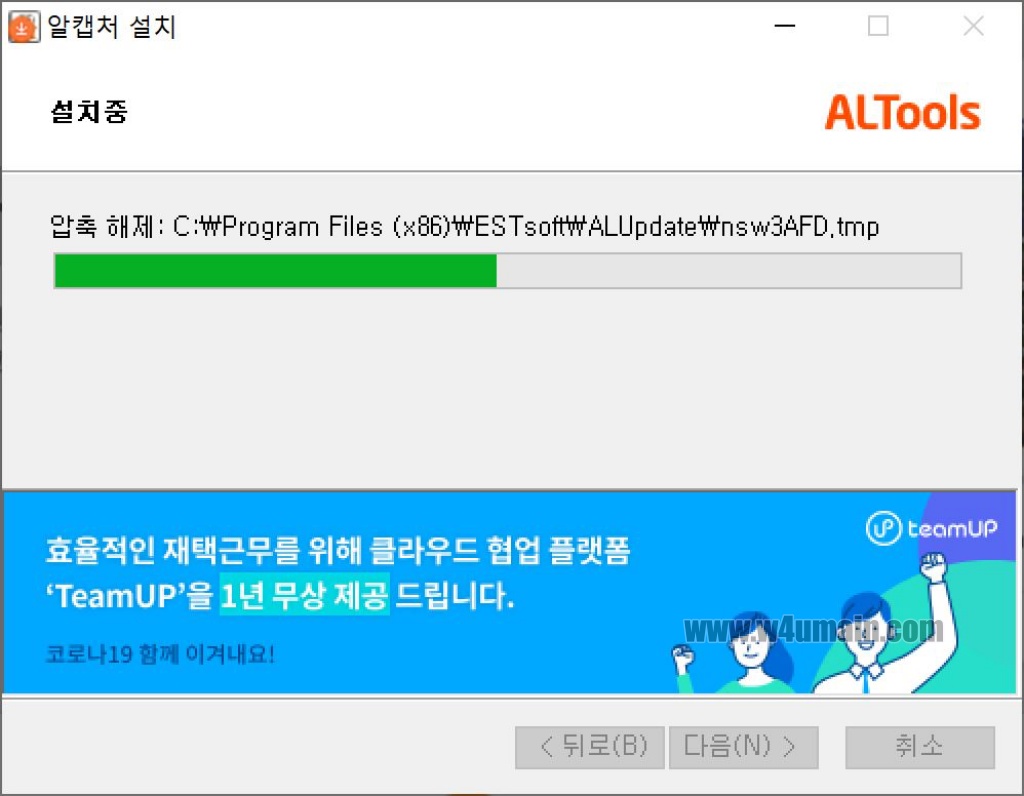
알캡처 다운로드는 그렇게 오래걸리지 않습니다. 조금만 기다리시면 됩니다. 하지만 한가지가 더 남았습니다.

설치가 끝났지만 [알툴바를 설치해 보시겠습니까] 라는 물음이 나오는데요 알툴바라는 것은 인터넷 브라우저를 사용할때 윗쪽에 사용하기 편하도록 아이콘들을 생성하여 사용하는 것입니다. 필요하신분들은 설치하셔도 되지만 저는 설치하지 않았습니다.
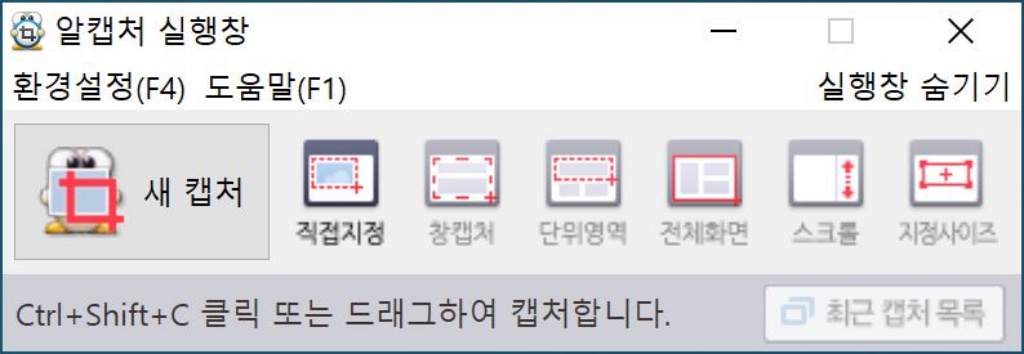
이렇게 정말 간단하게 알캡처가 다운로드 되었고 실행을 시킨 모습입니다. 사용방법은 간단하니 금방 익히실 수 있을 것입니다.
오늘은 알캡처 다운로드 하는 방법에 대해서 알아보았는데요, 윈도우내에 기본적으로 설치되어있는 캡처하기 라는 프로그램보다 사용하기도 편하고 기능이 더 많습니다. 무료로 배포중인 프로그램이기때문에 부담없이 사용하실수 있을 것 같습니다 감삽합니다.







